Kako prilagoditi nastavitev kakovosti barv v sistemu Windows
Kaj je treba vedeti
- V sistemu Windows 10, 8 in 7: Odprite Nadzorna plošča. Pojdi do Videz in personalizacija in izberite Zaslon.
- Izberite Spremenite nastavitve zaslona > Napredne nastavitve. V Adapter zavihek, odpri Seznam vseh načinov.
- Izberite možnost s seznama. Običajno je najboljša izbira tista, ki ustreza ločljivosti zaslona in ima največje število v oklepajih.
V tem članku je razloženo, kako prilagoditi nastavitev kakovosti barve zaslona v operacijskih sistemih Windows 10, 8 in 7. Vključuje tudi metode za prilagajanje nastavitve kakovosti barv za Windows Vista in XP.
Windows 10, 8 in 7
Za odpravo težav z vklopljenim barvnim zaslonom bo morda potrebna prilagoditev nastavitve kakovosti barv v sistemu Windows monitorji in druge izhodne naprave, kot so projektorji.
Kraj, kjer boste spremenili to nastavitev, je enak za vse, katerih določeno različico sistema Windows je 10, 8 ali 7.
-
Odprite nadzorno ploščo.Najhitreje to storite z nadzor ukaz v pogovornem oknu Zaženi. To škatlo lahko odprete z WIN + R bližnjico na tipkovnici.
-
Pomaknite se do Videz in personalizacija.
Ne vidite? Če si namesto kategorij ogledujete ikone na nadzorni plošči, te možnosti ne boste videli, lahko pa izberete Zaslon namesto tega in preskočite na 4. korak.
Izberite Zaslon.
Izberite Spremenite nastavitve zaslona z leve strani okna.
-
Uporabi Napredne nastavitve povezavo, da odprete nastavitve zaslonskega adapterja.
Če imate priključenih več monitorjev, pred odpiranjem nastavitev najprej izberite monitor.
V Adapter zavihek, odpri Seznam vseh načinov.
-
Izberite možnost s seznama. V večini primerov boste želeli izbrati tisto, ki je enaka ločljivosti zaslona in ima največjo številko v oklepaju.
Kot primer lahko vidite tri 1280 do 1024 opcije: Prava barva, Visoka barva, in 256 barv, vendar bo samo ena imela najvišjo "bitno" številko, kot je (32-bitni) eno.
Izberite v redu da zaprete to polje, nato pa še enkrat, da zaprete nastavitve adapterja.
Windows Vista
Če uporabljate Windows Vista, je postopek nekoliko drugačen.
-
Pojdi do Začni in potem Nadzorna plošča.
Se mudi? Vrsta personalizacija v iskalnem polju po kliku Začni. Izberite Personalizacija s seznama rezultatov in nato preskočite na 4. korak.
-
Izberite Videz in personalizacija.
Če si ogledujete Klasičen pogled od Nadzorna plošča, te povezave ne boste videli. Preprosto dvokliknite Personalizacija in nadaljujte s korakom 4.
Izberite Personalizacija.
Izberite Nastavitve zaslona povezava.
-
Poiščite Barve spustno polje na desni strani okna. V večini okoliščin je najboljša izbira najvišji "bit", ki je na voljo. Na splošno bo to Najvišji (32-bitni) možnost.
Če je v uporabi več monitorjev, izberite tistega, za katerega želite spremeniti kakovost barve, preden izberete možnost v spustnem polju.
Nekatere vrste programske opreme zahtevajo, da je nastavitev barvnega prikaza nastavljena na nižjo stopnjo, kot je predlagano zgoraj. Če pri odpiranju določenih naslovov programske opreme prejmete napake, se prepričajte, da tukaj naredite vse potrebne spremembe.
Izberite v redu za potrditev sprememb. Če ste pozvani, sledite morebitnim dodatnim navodilom na zaslonu.
Windows XP
Postopek prilagajanja nastavitve kakovosti barve zaslona v sistemu Windows XP se nekoliko razlikuje od poznejših različic operacijskega sistema.
Odprite nadzorno ploščo tako, da odprete Začni in izbira Nadzorna plošča.
-
Izberite Videz in teme.
Če te možnosti ne vidite, to pomeni, da gledate nadzorno ploščo v njej Klasičen pogled. Odprto Zaslon namesto tega in nato preskočite na 4. korak.
Na dnu tega zaslona izberite Zaslon.
Odprite Nastavitve zavihek v Lastnosti prikaza okno.
-
Poiščite Kakovost barve spustno polje na desni strani okna. V večini okoliščin je najboljša izbira najvišji "bit", ki je na voljo. Na splošno bo to Najvišji (32-bitni) možnost.
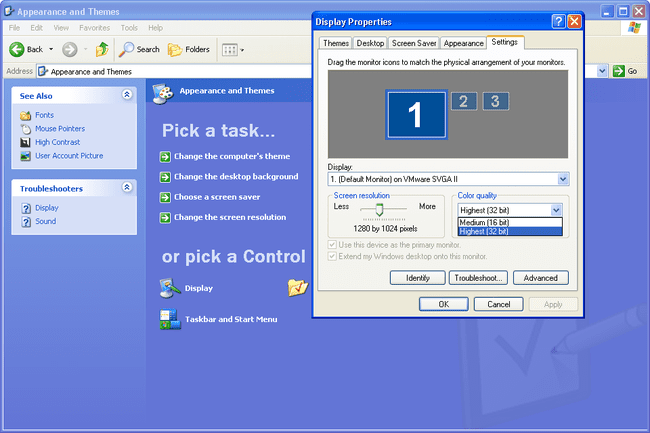
Pri nastavitvah več monitorjev se prepričajte, da ste izbrali pravi monitor v polju monitorja nad nastavitvami. To boste želeli storiti prej spreminjanje nastavitev kakovosti barv.
Nekatere vrste programske opreme zahtevajo, da so nastavitve kakovosti barv nastavljene na nižjo stopnjo, kot je predlagano zgoraj. Če opazite napake pri odpiranju določenih programov, tukaj naredite vse potrebne spremembe.
Izberite v redu oz Prijavite se za potrditev sprememb. Če ste pozvani, sledite morebitnim dodatnim navodilom na zaslonu.
Eden od načinov, kako preskočiti prvih nekaj zgornjih korakov, ne glede na različico sistema Windows, ki jo uporabljate, je, da odprete Zaslon oz Lastnosti prikaza okno preko a ukazna vrstica ukaz. The ukaznadzorno namizje je mogoče zagnati iz ukazni poziv ali pogovorno okno Zaženi, da takoj odprete te nastavitve.
